Godot 4 Variables Export Range En GDScript
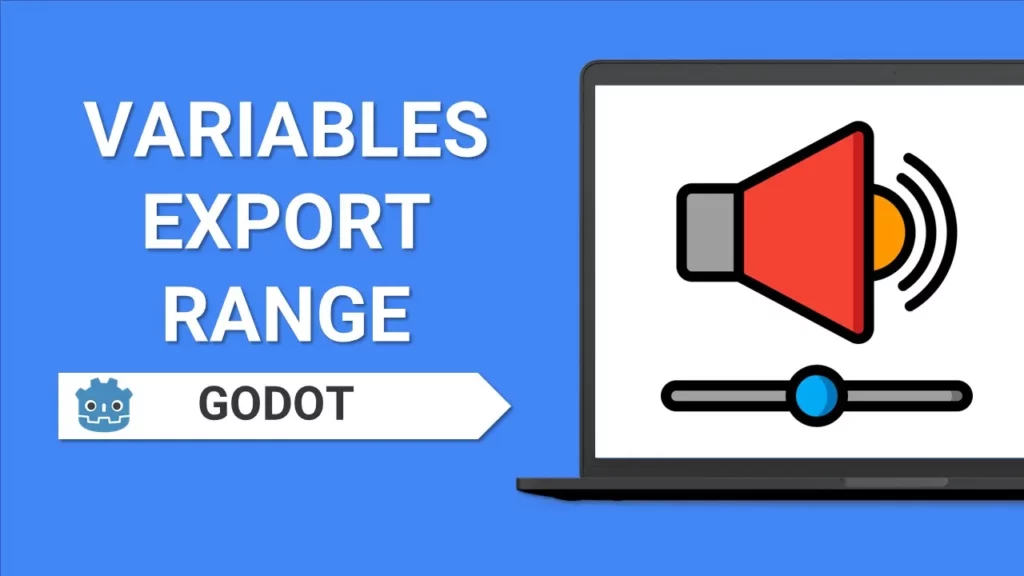
En este tutorial aprenderemos que son las variables Export Range en GDScript y como utilizarlas, además crearemos algunas Variables Export Range en Godot 4 📦
¿Para Qué Sirven Las Variables Export Range en Godot?
- Sirven para usar variables export entre un rango de números.
- Con estas variables puedes controlar el rango máximo y mínimo de un numero
- Por ejemplo, el volumen del sonido, la cantidad de vidas o velocidad
¿Como Crear Variables Export Range en GDScript?
En el capítulo anterior vimos como usar las variables export en Godot y este tipo de variables se usa de la misma forma.
Para exportar rangos, solo necesitamos usar él arroba export range, antes de nuestra variable numérica.
Este tipo de export, usa 4 parámetros, los dos primeros parámetros son obligatorios y los últimos 2 parámetros son opcionales.
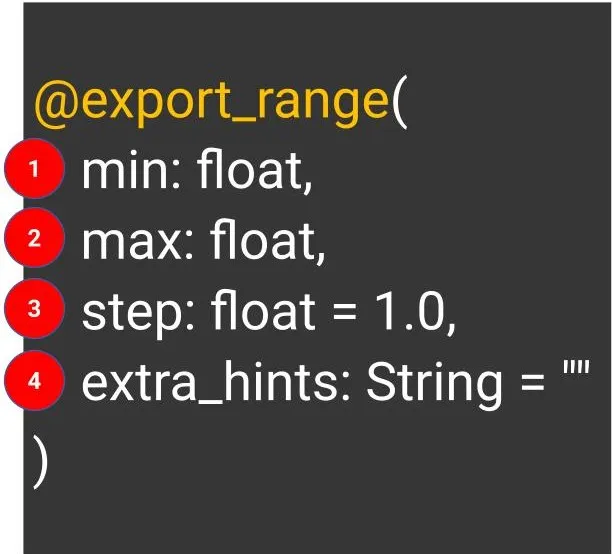
- El primer parámetro es el valor mínimo, y es un número que por defecto es flotante
- El segundo parámetro es el valor máximo y es un número que por defecto es flotante
- El tercer parámetro se llama step, y es un número que indica cada cuanto se desplazará el selector de número al mover el control deslizante
- El cuarto parámetro se llama extra hints, se podría traducir al español como Sugerencias o Consejos adicionales.
Aquí tienes una tabla con los datos que se pueden usar en el parámetro extra_hints
| Nombre | Acción |
| "hide_slider" | Oculta el slider. |
| "or_greater" | Permite números mayores que el valor máximo. |
| "or_less" | Permite números menores que valor mínimo. |
| "radians" | Números en radianes. |
| "degrees" | Números en grados. |
| "suffix: " | En español sufijo, después de “:” puedes agregar el texto que quieras. |
Export Range Int
Exportar números enteros es facil, aquí tenemos un export range, como puedes ver solo le agregamos los 2 parámetros obligatorios
Por defecto nos mostrará el número mínimo seleccionado en el editor, en este caso es el número 5
@export_range(5, 10) var my_number
func _ready():
print(my_number)Pero si lo imprimimos en consola nos mostrará null
nullEsto ocurre porque aún no le hemos asignado un número a la variable
Sí, le agregamos un tipado estático, de tipo int
@export_range(5, 10) var my_number : int
func _ready():
print(my_number)Y después imprimimos el valor nos mostrará un 0
0Para que imprima un valor, debemos asignarle un valor por defecto o cambiarlo en el editor, si cambiamos el valor desde el editor por un 5 y después ejecutamos el código.
5Obtendremos el número 5 en la consola
Export Range float
Para exportar números flotantes usamos el siguiente código.
@export_range(-10, 20) var number_float = 15.0
func _ready():
print(number_float )Export Range Step
Ahora veremos como funciona el parámetro step
En este caso, tenemos el step configurado a 0.5, así que cuando movamos el slider, se desplazara 0.5 en cada movimiento
@export_range(-10, 20, 0.5) var number_step: float = 15.0
func _ready():
print(number_float )Export extra_hints
Ahora veremos el cuarto parámetro extra hints, en español se podría traducir como sugerencias o Consejos Adiciónales.
Este parámetro es un string así que probaremos cada uno de los strings que vimos en la tabla anterior
Export extra_hints hide_slider
Esta opción oculta el slider, que nos aparecía antes, así que tendremos que agregar los números manualmente.
@export_range(0, 100, 1, "hide_slider") var hide_slider = 15.0Export extra_hints or_greater
Esta opción sirve para aceptar números que sean mayores, que el número máximo
Por ejemplo, aquí asignamos el número 10 como máximo, pero podemos poner un número mayor, como el 99.
# Permite numeros entre 0 y 10, pero mayores a 10 son aceptados
@export_range(0, 10, 1, "or_greater") var number_greater = 5Export extra_hints or_less
Funciona de manera similar que el anterior, pero en este caso, podremos agregar números que sean menores, que el número mínimo
Por ejemplo, si intentamos agregar un número que sea mayor a 20, nos mostrará el 20, porque es nuestro número máximo
Nuestro número mínimo es 10, pero si agregamos un número que sea menor a 10, lo podremos usar
# Permite numeros entre 10 y 20, pero menores a 20 son aceptados
@export_range(10, 20, 1, "or_less") var number_less = 15Export extra_hints or_less y or_greater juntos
Podemos usar ambos valores juntos
Por ejemplo, nuestro número mínimo es 10, y nuestro número máximo es 20
Pero podremos crear números mayores a 20, y menores a 10
# Permite numeros entre 10 y 20, pero menores a 10 y mayores a 20 son aceptados
@export_range(10, 20, 1, "or_greater", "or_less") var number_greater_or_less = 15Export extra_hints radiants
También podremos exportar grados, como si fueran radianes usando el string radians
Por ejemplo, si escogemos este número, y lo imprimimos en consola
Nos lo mostrará en radianes, no importa si es negativo, o positivo
# Numeros en radianes
@export_range(-3.14, 3.14, 0.001, "radians") var angle_radians
func _ready():
print(angle_radians)Export extra_hints degress
También podemos exportar grados, en este caso los limitamos a 360
# Numeros con grados
@export_range(0, 360, 1, "degrees") var angle_degrees
func _ready():
print(angle_degrees)Si intentamos agregar más de 360 en el editor, nos agregará solo 360
Y también podremos agregar grados negativos, por ejemplo agregaremos -360
Podemos mostrar sus valores en consola y ver que funcionan, no importa si son negativos o positivos
Export extra_hints suffix
En español suffix significa sufijo, es un texto que se añade después de una palabra
Por ejemplo, aquí agregamos px, y en el editor podremos ver px, después del valor de nuestra variable
El sufijo puede ser cualquier palabra y este sufijo no afectara el valor de la variable, solo cambiara la descripción en el editor.
# Numeros con sufijos
@export_range(-8, 8, 2, "suffix:px") var number_with_pixels
@export_range(-8, 8, 2, "suffix:rem") var number_with_rem
func _ready():
print(number_with_pixels)
print(number_with_rem)Vídeo Sobre Godot 4 Variables Export Range En GDScript
En próximos tutoriales aprenderemos sobre los operadores aritméticos en GDScript.
Continúa viendo el Curso GDScript Para Godot 4
Comentarios sobre Godot 4 Variables Export Range En GDScript